
filezilla 精简版
v3.51.0 免费版- 软件大小:30.10 MB
- 软件语言:简体中文
- 更新时间:2021-01-13
- 软件类型:国产软件 / ftp工具
- 运行环境:WinAll, WinXP, Win7, Win10
- 软件授权:免费软件
- 官方主页:https://www.filezilla.cn/
- 软件等级 :
- 介绍说明
- 下载地址
- 精品推荐
- 相关软件
- 网友评论
filezilla免安装版为大家带来了64和32位的版本,用户们可以根据自己的需要来进行安装使用,本软件作为一款传输工具,其多方面的操作和极具特色的功能,将会为你带来最舒适的使用感!
filezilla绿色最新版特点
-SFTP支持
-多语言支持
-防火墙支持
-SSL安全连接
-SOCKS4/5和HTTP1.1代理支持
-上传/下载队列管理
-支持文件拖放
-暂检测连接超时
-GSS证明和Kerberos密码技术
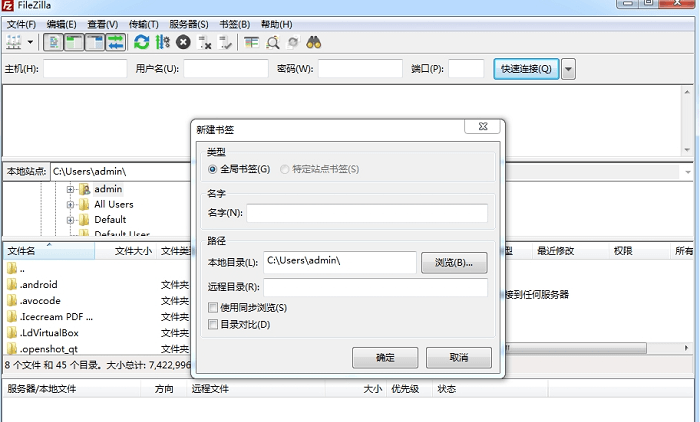
filezilla怎么传输文件
1、如果第一次进入,先把链接建立;
2、如果之前已经链接上了,那么可以点击以前登录过的链接;
3、部分是自己本地的路径跟文件,部分是目标主机上的路径跟文件,是本地展开后的文件,是目标主机展开的文件;
4、在本地文件右击可以上传;
5、在目标展开文件可以下载。
filezilla为什么连接不上服务器
解决方法:
1、检查基本的内容
主机是否写错;端口是否自定义,默认21;检查用户名和密码是否错误
2、如果连接的是公司内网
如果开启VPN后能接收数据,则可以连接一下服务器,如果不行(怎么可能不行),则跳转3并依次尝试
开启VPN后不能接收数据,那肯定是连接有问题,检查VPN配置是否有更新,或者检查服务器的问题
使用ping命令,测试一下是否能收到数据,收不到则需要开启VPN,再ping,看是否能接收数据(请老铁们用自己最合适的方法解决)
3、打开站点管理器,用新建站点,不要用快速连接(可选项,不行就试一下)
4、更改一下加密方式
5、修改传输设置
软件使用说明
先双击打开软件,点击站点管理-新建站点-把空间提供商或者你自己创建的FTP的主机名,用户名,密码输入上去,并且点击连接即可进入【默认保存密码下次直接点击连接即可】

进入后左边是本地目录和文件列表,右边为FTP的目录文件列表,你把FTP看作自己的U盘一样管理即可,FTP上,选中文件拖动到...的目录可以把文件移动上一层,拖动相应的文件名为移动到相应目录,一般主机目录如图所示
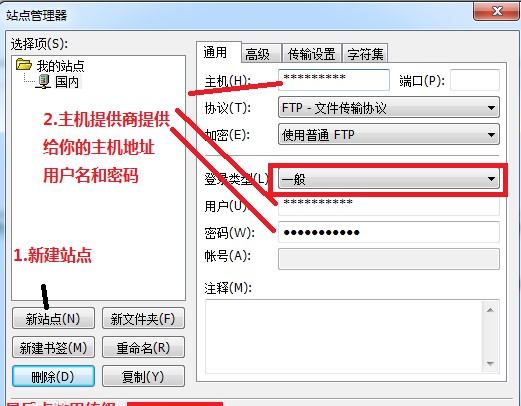
db是给你传压缩包和下载压缩包的,log是日志文件存储地方,有的主机不提供日志,web就是你的web空间了,一般路径为/xx/web/,其中xx代表你的用户名
下载地址
- Pc版
filezilla 精简版 v3.51.0 免费版
精品推荐
- filezilla

filezilla 更多+
filezilla是功能比较强大的服务器软件,可以帮助用户将软件和文件传到服务器上,说白了就是费的ftp类型的软件,功能比较的强大,虽然免费的软件但是功能却一点也不含糊,帮助用户实现自己的传输目的,操作起来也非常的方便,有需要的朋友快来体验吧!
-

filezilla客户端 v3.60.1 windows官方版 22.70 MB
下载/简体中文 v3.60.1 windows官方版 -

filezilla windows xp 32 bit v3.8.1 免费版 8.47 MB
下载/简体中文 v3.8.1 免费版 -

filezilla手机客户端 v4.5 安卓版 2.64 MB
下载/简体中文 v4.5 安卓版 -

filezilla linux客户端 v3.51.0 32/64位官方版 28.34 MB
下载/简体中文 v3.51.0 32/64位官方版 -

filezilla windows10版本 v3.51.0 64位 30.10 MB
下载/简体中文 v3.51.0 64位 -

filezilla macos版 v3.51.0 最新版 20.75 MB
下载/简体中文 v3.51.0 最新版 -

filezilla server 英文版 v0.9.60.2 免费版 2.11 MB
下载/简体中文 v0.9.60.2 免费版 -

filezilla xp官方版本 v3.8.1 多语言绿色版 8.00 MB
下载/简体中文 v3.8.1 多语言绿色版
本类排名
- 1 WindTerm(Shell远程连接工具)v2.6.1
- 2 ZOC7 Terminal(telnet客户端软件)v8.02.5 官方版
- 3 filezilla linux客户端v3.51.0 32/64位官方版
- 4 水底沙ftp搜索利器(ftp搜索引擎)v4.0 绿色版
- 5 IIS7批量FTP管理v1.0.0.7 官方版
- 6 Bitvise SSH Client(端口转发)v8.52 官方版
- 7 MobaXterm(远程终端)v24.4
- 8 flashfxp绿色特别版v5.4.0.3970 电脑版
- 9 chinaftp 搜索工具v7.57.8.20 免费版
- 10 filezilla 精简版v3.51.0 免费版
本类推荐
装机必备
换一批- 聊天
- qq电脑版
- 微信电脑版
- yy语音
- skype
- 视频
- 腾讯视频
- 爱奇艺
- 优酷视频
- 芒果tv
- 剪辑
- 爱剪辑
- 剪映
- 会声会影
- adobe premiere
- 音乐
- qq音乐
- 网易云音乐
- 酷狗音乐
- 酷我音乐
- 浏览器
- 360浏览器
- 谷歌浏览器
- 火狐浏览器
- ie浏览器
- 办公
- 钉钉
- 企业微信
- wps
- office
- 输入法
- 搜狗输入法
- qq输入法
- 五笔输入法
- 讯飞输入法
- 压缩
- 360压缩
- winrar
- winzip
- 7z解压软件
- 翻译
- 谷歌翻译
- 百度翻译
- 金山翻译
- 英译汉软件
- 杀毒
- 360杀毒
- 360安全卫士
- 火绒软件
- 腾讯电脑管家
- p图
- 美图秀秀
- photoshop
- 光影魔术手
- lightroom
- 编程
- python
- c语言软件
- java开发工具
- vc6.0
- 网盘
- 百度网盘
- 阿里云盘
- 115网盘
- 天翼云盘
- 下载
- 迅雷
- qq旋风
- 电驴
- utorrent
- 证券
- 华泰证券
- 广发证券
- 方正证券
- 西南证券
- 邮箱
- qq邮箱
- outlook
- 阿里邮箱
- icloud
- 驱动
- 驱动精灵
- 驱动人生
- 网卡驱动
- 打印机驱动
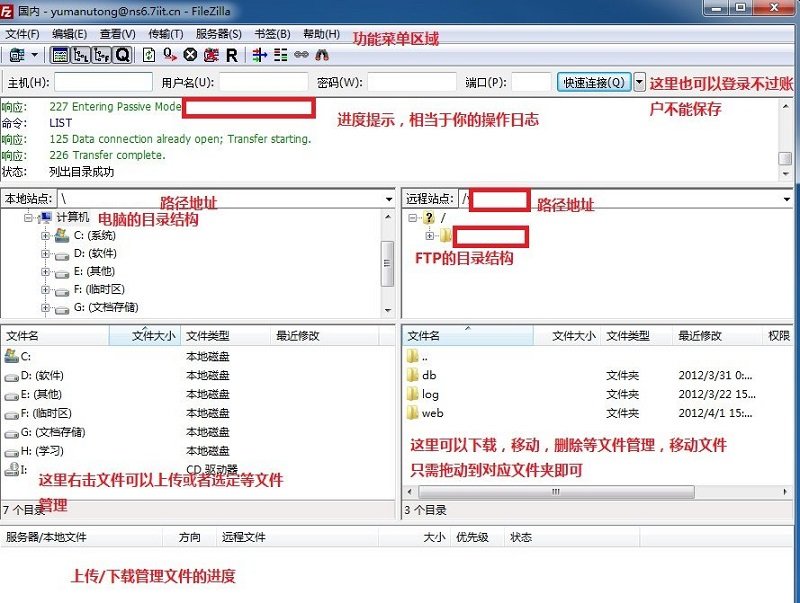
































网友评论